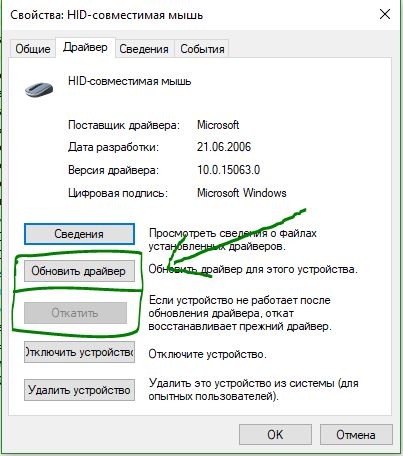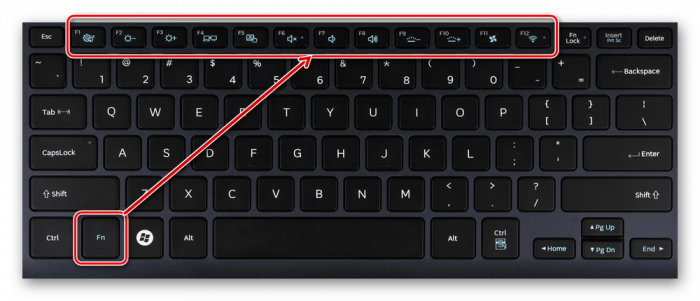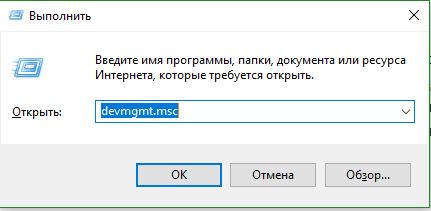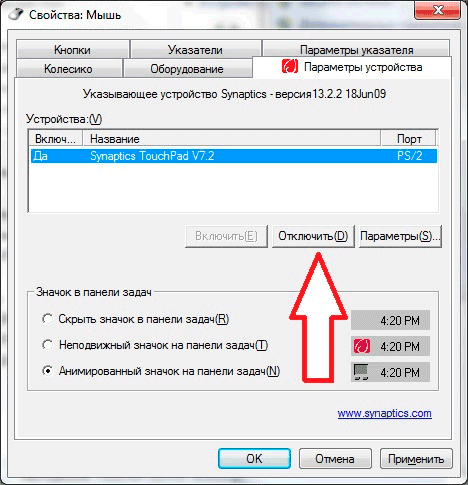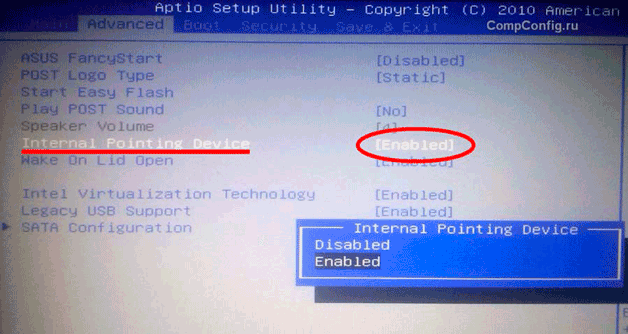- Programinė įranga, kodėl jutiklinė planšetė neveikia
- Jutiklinės planšetės įjungimas naudojant karštuosius klavišus
- Jutiklinės planšetės įjungimas per valdymo skydelį
- „Synaptics“ jutiklinės dalies įgalinimas
- Jutiklinės planšetės įjungimas su „bios“
- Jutiklinio ekrano įvesties paslaugų išjungimas
- Aparatinės įrangos jutiklinės dalies neveikimo priežastys
- Išvada
Jutiklinė planšetė yra nešiojamųjų kompiuterių, netbookų ir hibridinių planšetinių kompiuterių funkcija. Tai patogu valdyti - nereikia pirkti papildomos pelės, tačiau dažnai iškyla nemaloni problema - jutiklinė planšetė nustojo veikti. Aptikus problemą, reikia galvoti apie naujausius įvykius, susijusius su įrenginio veikimu - nuo mechaninio smūgio iki programinės įrangos.
Programinė įranga, kodėl jutiklinė planšetė neveikia
Įdomu pastebėti, kad jutiklinis skydelis gali sulūžti ne tik su nebrangiais nešiojamaisiais kompiuteriais - į šią negalavimą linkę net brangūs prekės ženklai. Dažnai atsakymą į klausimą, kodėl jutiklinė planšetė neveikia nešiojamame kompiuteryje ar kitoje programėlėje, vartotojai turi užduoti sau. Tačiau yra ir šios taisyklės išimčių.
Po kito „Windows 10“ programinės įrangos komponentų atnaujinimo, daugelis ilgą laiką išjungė jutiklį. Tokią klaidą galima išspręsti tik grįžus į ankstesnę tvarkyklės versiją. Norėdami tai padaryti, eikite į valdymo skydelį ir atidarykite HID suderinamos pelės ypatybių skyrių. Eidami į skyrių Vairuotojas spustelėkite mygtuką „Atgal atgal“. Jei jis nėra paryškintas, įrenginyje nėra ankstesnės versijos.
Kitos priežastys gali būti susijusios su šiomis problemomis:
- Kitų įvesties įrenginių tvarkyklėse yra išjungti jutikliniai valdikliai.
- Atsitiktinis mygtuko paspaudimas kartu su Fn.
- Konflikto pieštukas ir jutiklis hibridiniuose nešiojamuosiuose kompiuteriuose.
Kalbant apie aparatūros problemas, nešiojamuosiuose kompiuteriuose iš jutiklinės dalies jie yra reti. Dažniausiai pasigirsta vandens patekimas į klaviatūrą.
Jutiklinės planšetės įjungimas naudojant karštuosius klavišus
Nešiojamojo kompiuterio klaviatūra gaminama atsižvelgiant į visus poreikius, įprastus nustatymus galima atlikti naudojant specialų klavišą Fn. Paprastai jis yra paryškintas, o kiti klavišai, kuriuos paspaudus keičiami parametrai, pažymimi specialiomis piktogramomis.
Todėl nesunku supainioti klavišus ir išjungti jutiklinę dalį - taip pat galite staiga likti, pavyzdžiui, išjungę monitorių. Nerekomenduojama išspręsti problemos „ant galvos“, paeiliui bandant paspausti visus klavišus - proceso metu kažkas išsijungs. Galite atsukti dar kartą paspausdami derinį, tačiau tai padaryti yra lengviau.
Komandų, įgalinančių jutiklinę dalį su karštaisiais klavišais, sąrašas:
- „Acer“: „Fn + F7“ (6), išimtis yra „Acer Aspire“ modelis - tik „Fn + F7“.
- „Lenovo“: „Fn + F5“ (8).
- „Toshiba“: „Fn + F5“.
- „Samsung“: „Fn + F6“ (5).
- „Dell“: „Fn + F5“.
Taip pat nešiojamajame kompiuteryje gali būti atskiras mygtukas jutikliui įjungti / išjungti. HP nešiojamieji kompiuteriai gali turėti kitokį jutiklinės dalies mechanizmą: dukart bakstelėję ant jo krašto, galite jį išjungti arba įjungti. Jei problema neišspręsta - reikia gilintis į šį mišką.
Jutiklinės planšetės įjungimas per valdymo skydelį
Daugelis nešiojamųjų kompiuterių vartotojų ignoruoja jutiklį naudodamiesi tik pele. Ilgą laiką gali būti net keli, bet tam tikru metu jums reikės jutiklio. Ir tada paaiškėja, kad jis nedirba - kyla atsakymas. Kiekvienas įvesties įrenginys turi savo tvarkyklę, be kurios jis neveiks. Kai jį įdiegiate, kai kurie komponentai įdiegiami pagal numatytuosius nustatymus. Vienas iš jų gali būti jutiklinės plokštės išjungimas.
Norėdami susidoroti su kitų „pelių“ tvarkyklėmis, turite atidaryti įrenginių tvarkytuvę.Tai galite padaryti naudodamiesi valdymo skydeliu, naudodami klavišų kombinaciją „Win“ („Windows“ logotipas) + R. Jei nė viena iš parinkčių nepadeda, turėtumėte pabandyti ieškoti meniu Pradėti.
Atsidariusiame lange įveskite „devmgmt.msc“ - ekrane pasirodys visų tvarkyklių, prijungtų prie įrenginių, sąrašas bet kuriuo metu. Po kiekvieno veiksmo, kuriuo patikrinate jutiklinės dalies veikimą, turite išplėsti skirtuką su pelėmis ir ištrinti iš eilės. Jei jutiklis neveikia pašalinant visas tvarkykles, paleiskite kompiuterį iš naujo. Geriau pradėti nuo senų, nebereikalingų vairuotojų. Jutiklinė dalis nereaguoja - reikia ieškoti problemos toliau.
„Synaptics“ jutiklinės dalies įgalinimas
Gamintojo „Synaptics“ jutiklinėms plokštėms, kurios dažnai montuojamos skirtingų modelių nešiojamuosiuose kompiuteriuose, reikalingi specialūs valdymo skydelio nustatymai. Norėdami tai padaryti, eikite į skyrių „Įranga ir garsas“ ir pasirinkite „Pelė“. Tada atidarykite skirtuką ELAN arba „įvesties parinktys“. Atsidariusiame lange pažymėkite langelį „ĮJUNGTA“.
Šioje jutiklių sistemoje yra dar viena maloni savybė: „ClickPAd“ mygtukas leidžia automatiškai išjungti jutiklinę dalį, prijungus išorinį įvesties įrenginį. Beje, būtent šis numatytasis nustatymas gali sukelti jutiklio išjungimą.
Jutiklinės planšetės įjungimas su „bios“
Pagrindinėje įvesties / išvesties sistemoje yra visa informacija apie pagrindinius nešiojamojo kompiuterio komponentus. Todėl sugedusio jutiklio problemą galima išspręsti nuvykus į „Bios“. Dažniausiai jie su tuo susiduria įdiegdami operacinę sistemą - tada kyla klausimas, ką daryti su „negyvu“ jutikliu.
Tai atliekama pagal šią schemą:
- Iš naujo paleiskite nešiojamąjį kompiuterį, kai paleisdami paspausite klavišą „F2“ arba „Ištrinti“, metodas gali skirtis skirtinguose modeliuose.
- Mygtukas „Išplėstinė“ turėtų sudominti, ant jo turite surasti parametrą „Vidinis rodymo įrenginys“.
- Priešingai nei šis parametras, turite nustatyti būseną Įgalinta.
- Pasirinktas nustatymas turi būti išsaugotas naudojant klavišų kombinaciją F10 + Y.
Pateiktos instrukcijos yra bendros, konkretūs modeliai gali turėti puikią „Bios“ sąsają. Geriausia išstudijuoti prietaiso vadovą atsisiuntus jį oficialioje gamintojo svetainėje. Taip pat nepamirškite išsaugoti naujų nustatymų - tai nebus padaryta automatiškai.
Jutiklinio ekrano įvesties paslaugų išjungimas
Jei tai hibridinis nešiojamas ir planšetinis kompiuteris, ne visada patogu naudoti naujausią konfigūraciją. Norėdami pereiti prie jutiklinės planšetės naudojimo, turite išjungti jutiklinį ekraną - valdymą plunksna.
Norėdami tai padaryti, spustelėkite jau reikšmingą kombinaciją „Win + R“ ir paieškos juostoje įveskite „services.msc“. Ši komanda iškvies paslaugų, kuriose galima rasti „TabletInputService“ arba „Tablet PC“ įvesties tarnybą, sąrašą. Dešiniuoju pelės mygtuko paspaudimu pasirinkite išjungimo režimą.
Šis sprendimas užtrunka nuolat, nors ir veikia nepriekaištingai. Geriau būtų dirbti su tvarkyklėmis - atsisakyti ar atnaujinti, o gal pašalinti - būtų geriausias sprendimas.
Aparatinės įrangos jutiklinės dalies neveikimo priežastys
Jei nešiojamajame kompiuteryje išsiliejo vanduo, jis turi būti nedelsiant išjungtas ir išjungtas, tada reikia pašalinti maitinimo šaltinį. Tada, kol vanduo oksiduojasi plokštė, išardykite prietaisą ir nuvalykite atskiras dalis alkoholiu ir nusausinkite. Tik atlikę šias manipuliacijas galite surinkti nešiojamąjį kompiuterį ir pabandyti jį įjungti.
Jei nebuvo imtasi skubių priemonių, vis tiek turite išardyti nešiojamąjį kompiuterį. Akumuliatoriaus išėmimas ir jutiklinės planšetės ištraukimas yra tik pirmas žingsnis. Tada jį taip pat reikia nušluostyti alkoholiu ir išdžiovinti, patikrinus, ar jungtis teisinga. Jei laidas visiškai nusidėvėjo, turite jį pakeisti - už tai turėtumėte susisiekti su tarnyba arba ieškoti internetinėse parduotuvėse.
Prie jutiklinio skydelio yra prijungta kilpa, kuri, patekusi į vandenį, galėtų pradėti oksiduotis. Kilpą reikia išardyti, nušluostyti ir išdžiovinti. Po to tvirtai prijunkite jį prie jutiklinio skydelio ir įdėkite į nešiojamąjį kompiuterį.
Jei aprašyti veiksmai neatnaujino jutiklio, turite apsvarstyti galimybę padaryti fizinę žalą. Tik ekspertas gali pasakyti „taisyti“ šiuo atveju, o ne vartotojas. Savo rankomis išardyti nešiojamąjį kompiuterį yra tikras dalykas, tačiau tinkamai jį surinkti nėra taip paprasta. Žala, dėl kurios jutiklinis skydelis gali sugesti, gali būti tokia:
- Kilpos tarp jutiklio ir pagrindinės plokštės oksidacija.
- Jutiklis sunaikinamas - atskirtis nuo smūgio.
- Mikroschema, kurios dėka galima prijungti periferinius įrenginius, dar vadinama „pietiniu tiltu“.
Aparatinės priežastys, dėl kurių jutiklis turi būti išjungtas, yra brangesnės, todėl su prietaisu reikia elgtis atsargiai. Netoli nešiojamojo kompiuterio nėra vandens stiklinių!
Išvada
Jei ne pirmą kartą, kitą kartą nešiojamojo kompiuterio jutiklinė dalis gali išsijungti. Priežastys - nuo netyčinio karštųjų klavišų užspaudimo iki įžeidžiančio įrenginio gedimo. Pirmuoju atveju išspręsti problemą yra daug paprasčiau, tuo tarpu dėl mechaninių pažeidimų gali būti visiškai pakeistas jutiklinis skydelis.